ISO镜像文件安装说明第0步安装准备工作
- 格式:doc
- 大小:3.23 MB
- 文档页数:13
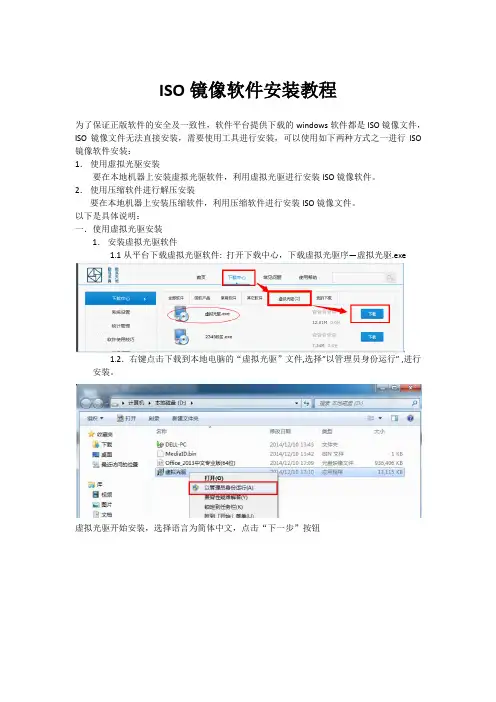
ISO镜像软件安装教程为了保证正版软件的安全及一致性,软件平台提供下载的windows软件都是ISO镜像文件,ISO镜像文件无法直接安装,需要使用工具进行安装,可以使用如下两种方式之一进行ISO 镜像软件安装:1.使用虚拟光驱安装要在本地机器上安装虚拟光驱软件,利用虚拟光驱进行安装ISO镜像软件。
2.使用压缩软件进行解压安装要在本地机器上安装压缩软件,利用压缩软件进行安装ISO镜像文件。
以下是具体说明:一.使用虚拟光驱安装1.安装虚拟光驱软件1.1从平台下载虚拟光驱软件: 打开下载中心,下载虚拟光驱序—虚拟光驱.exe1.2.右键点击下载到本地电脑的“虚拟光驱”文件,选择”以管理员身份运行” ,进行安装。
虚拟光驱开始安装,选择语言为简体中文,点击“下一步”按钮1.3.选择免费许可,点击“下一步”按钮。
1.4.根据提示,继续安装1.5.安装虚拟光驱完成2.利用虚拟光驱安装办公软件2.1到平台首页下载需要安装的办公软件(以中文Office2013(64位)为例)2.2下载到本地计算机指定位置(按照自己电脑需求存放)2.3.下载完毕后,找到office2013ios镜像文件,右击选择“打开方式”,找到虚拟光驱“DAEMON Tools Lite”点击打开。
2.4 .等待镜像文件载入后,点击“运行SETUP.EXE”,若有安全提示,选择“是”,开始安装office2013的安装。
二.使用234好压1、首先安装234好压程序1.1登录平台下载中心,下载234好压日阿曼koam1.2右键点击下载到本地电脑的“2345好压”文件,选择”以管理员身份运行” ,进行安装。
1.3安装2345好压,注意在安装前勾选虚拟光驱2.利用2345好压工具安装办公软件2.1 在2345好压安装完成后,到平台首页下载需要安装的办公软件(以中文office2013(64位)为例)下载到本地计算机指定位置(按照自己电脑需求存放)2.2.找到已经下载office2013右击执行解压文件2.3.将解压出来的Office2013,运行setup.exe,执行安装程序开始安装软件。

系统重装标准流程一、准备工作。
要是想给电脑系统来个大变身,重装系统的话,那前期准备可不能少哦。
咱得先找个合适的系统镜像文件。
这就好比你要给房子重新装修,得先选好装修风格的样板图一样。
你可以去微软官方网站找正版的Windows系统镜像,如果你想要其他的系统,像Linux啥的,也能在对应的官方网站或者靠谱的开源社区找到。
不过呢,可别随便在那些不知名的小网站下,万一有病毒啥的,那就惨啦。
还有哦,一个大容量的U盘也是必须的。
这个U盘就像是一个魔法口袋,要把系统镜像装进去。
一般来说,8GB或者更大容量的U盘就比较靠谱啦。
当然啦,在把系统镜像装进U盘之前,你得把U盘里的重要东西都备份出来,不然等下格式化了,东西可就没喽。
二、制作启动盘。
接下来就到了制作启动盘这个有趣的环节啦。
我们要把刚才下载好的系统镜像文件放到U盘里,让它变成一个能启动电脑安装系统的神奇U盘哦。
如果是Windows系统的话,你可以用微软官方的工具,像Media Creation Tool 之类的。
这个工具就像一个贴心的小助手,能很方便地把系统镜像制作到U盘中。
按照它的提示一步一步来就行啦,就像搭积木一样简单。
要是你用的是Linux系统,也有类似的工具,比如Rufus,这个工具也超级好用,界面简单易懂。
在制作启动盘的时候,可能会需要你格式化U盘,这时候可别犹豫,放心大胆地做,只要你之前备份好数据就行啦。
三、备份重要数据。
这一步可千万要重视啊。
在重装系统之前,电脑里肯定有很多你舍不得的东西,像照片、文档、小视频之类的。
咱们得把这些重要的数据都备份好。
你可以把它们复制到移动硬盘里,或者上传到云盘上。
要是有一些软件的设置你也想保留的话,也可以找找看有没有导出设置的功能。
比如说,你用的浏览器,像Chrome就可以导出书签和一些设置,这样等系统重装好之后,再把这些东西导回来,就感觉好像什么都没有变一样,多好呀。
四、进入BIOS设置。
好啦,前面的准备工作都做好了,现在要开始进入电脑的神秘地带——BIOS啦。
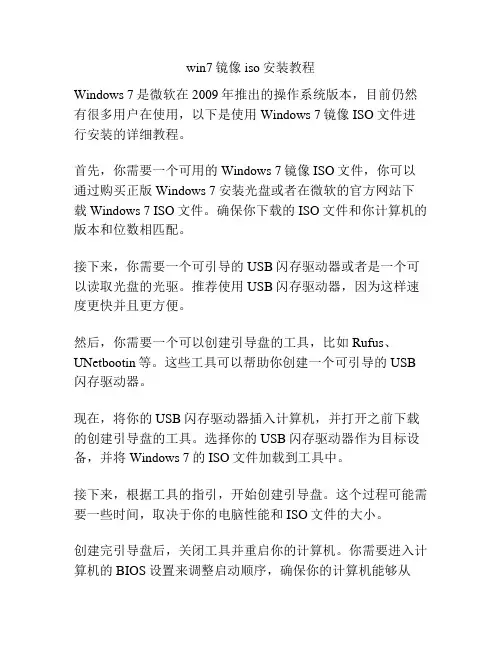
win7镜像iso安装教程Windows 7是微软在2009年推出的操作系统版本,目前仍然有很多用户在使用,以下是使用Windows 7镜像ISO文件进行安装的详细教程。
首先,你需要一个可用的Windows 7镜像ISO文件,你可以通过购买正版Windows 7安装光盘或者在微软的官方网站下载Windows 7 ISO文件。
确保你下载的ISO文件和你计算机的版本和位数相匹配。
接下来,你需要一个可引导的USB闪存驱动器或者是一个可以读取光盘的光驱。
推荐使用USB闪存驱动器,因为这样速度更快并且更方便。
然后,你需要一个可以创建引导盘的工具,比如Rufus、UNetbootin等。
这些工具可以帮助你创建一个可引导的USB 闪存驱动器。
现在,将你的USB闪存驱动器插入计算机,并打开之前下载的创建引导盘的工具。
选择你的USB闪存驱动器作为目标设备,并将Windows 7的ISO文件加载到工具中。
接下来,根据工具的指引,开始创建引导盘。
这个过程可能需要一些时间,取决于你的电脑性能和ISO文件的大小。
创建完引导盘后,关闭工具并重启你的计算机。
你需要进入计算机的BIOS设置来调整启动顺序,确保你的计算机能够从USB闪存驱动器启动。
进入BIOS设置的方法因不同品牌的计算机而有所不同,通常你可以在开机时按下F2、F12、Delete等键进入BIOS设置。
在BIOS菜单中找到启动选项,并将USB闪存驱动器移动到列表的首位。
保存设置并重新启动计算机,你的计算机现在应该会从USB 闪存驱动器启动。
在引导菜单中选择“安装Windows”,然后按照屏幕上的指示进行操作。
在安装程序询问你要安装Windows 7的位置时,选择你希望安装的硬盘,并按照提示进行分区和格式化操作。
安装过程可能需要一段时间来完成,取决于你的计算机性能和安装选项。
一旦安装完成,你的计算机会自动重启。
在重启后,你将被要求设置一些基本的系统设置,比如选择时区、输入用户名和密码等。
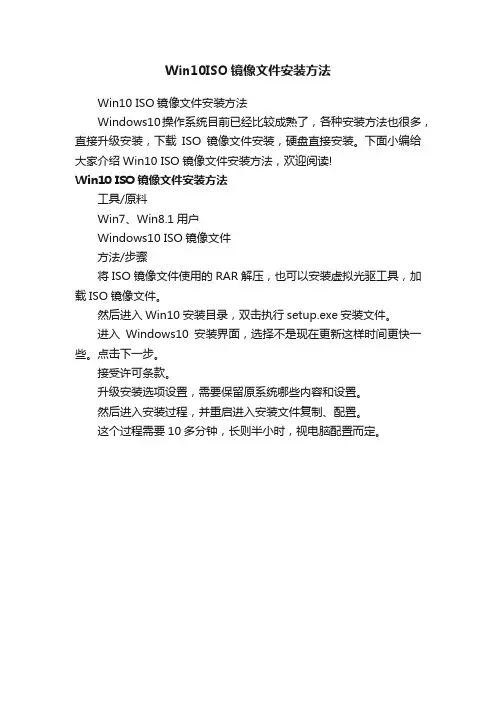
Win10ISO镜像文件安装方法
Win10 ISO镜像文件安装方法
Windows10操作系统目前已经比较成熟了,各种安装方法也很多,直接升级安装,下载ISO镜像文件安装,硬盘直接安装。
下面小编给大家介绍Win10 ISO镜像文件安装方法,欢迎阅读!
Win10 ISO镜像文件安装方法
工具/原料
Win7、Win8.1用户
Windows10 ISO镜像文件
方法/步骤
将ISO镜像文件使用的RAR解压,也可以安装虚拟光驱工具,加载ISO镜像文件。
然后进入Win10安装目录,双击执行setup.exe安装文件。
进入Windows10安装界面,选择不是现在更新这样时间更快一些。
点击下一步。
接受许可条款。
升级安装选项设置,需要保留原系统哪些内容和设置。
然后进入安装过程,并重启进入安装文件复制、配置。
这个过程需要10多分钟,长则半小时,视电脑配置而定。
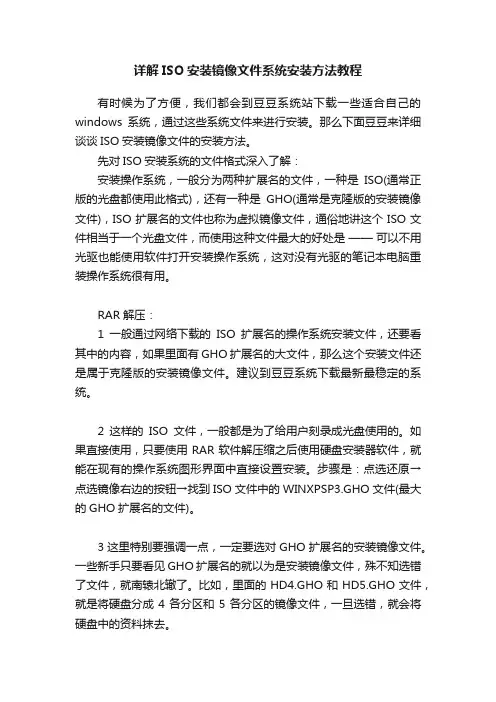
详解ISO安装镜像文件系统安装方法教程有时候为了方便,我们都会到豆豆系统站下载一些适合自己的windows系统,通过这些系统文件来进行安装。
那么下面豆豆来详细谈谈ISO安装镜像文件的安装方法。
先对ISO安装系统的文件格式深入了解:安装操作系统,一般分为两种扩展名的文件,一种是ISO(通常正版的光盘都使用此格式),还有一种是GHO(通常是克隆版的安装镜像文件),ISO扩展名的文件也称为虚拟镜像文件,通俗地讲这个ISO文件相当于一个光盘文件,而使用这种文件最大的好处是——可以不用光驱也能使用软件打开安装操作系统,这对没有光驱的笔记本电脑重装操作系统很有用。
RAR解压:1一般通过网络下载的ISO扩展名的操作系统安装文件,还要看其中的内容,如果里面有GHO扩展名的大文件,那么这个安装文件还是属于克隆版的安装镜像文件。
建议到豆豆系统下载最新最稳定的系统。
2这样的ISO文件,一般都是为了给用户刻录成光盘使用的。
如果直接使用,只要使用RAR软件解压缩之后使用硬盘安装器软件,就能在现有的操作系统图形界面中直接设置安装。
步骤是:点选还原→点选镜像右边的按钮→找到ISO文件中的WINXPSP3.GHO文件(最大的GHO扩展名的文件)。
3这里特别要强调一点,一定要选对GHO扩展名的安装镜像文件。
一些新手只要看见GHO扩展名的就以为是安装镜像文件,殊不知选错了文件,就南辕北辙了。
比如,里面的HD4.GHO和HD5.GHO文件,就是将硬盘分成4各分区和5各分区的镜像文件,一旦选错,就会将硬盘中的资料抹去。
4检查无误,点击执行,电脑就会重启,调用GHOST软件,进入自动安装操作系统的进程了。
END虚拟光驱:1因为ISO扩展名的文件属于虚拟光盘文件,所以也可以使用虚拟光驱软件,进行加载这个ISO扩展名的安装文件,加载之后我的电脑文件夹中就会虚拟出一个光驱,双击打开,就像在正常的光驱中可以浏览光盘,安装操作系统了,很方便。
2如果使用的是正版的安装文件(ISO扩展名),只要使用虚拟光驱加载了安装文件,就能看见根目录的setup.exe文件,点击它就能弹出安装的界面,因为也是图形界面,较好操作。
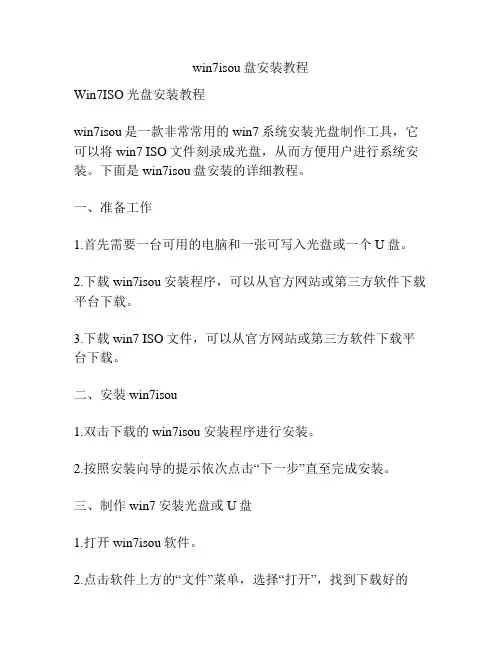
win7isou盘安装教程Win7ISO光盘安装教程win7isou是一款非常常用的win7系统安装光盘制作工具,它可以将win7 ISO文件刻录成光盘,从而方便用户进行系统安装。
下面是win7isou盘安装的详细教程。
一、准备工作1.首先需要一台可用的电脑和一张可写入光盘或一个U盘。
2.下载win7isou安装程序,可以从官方网站或第三方软件下载平台下载。
3.下载win7 ISO文件,可以从官方网站或第三方软件下载平台下载。
二、安装win7isou1.双击下载的win7isou安装程序进行安装。
2.按照安装向导的提示依次点击“下一步”直至完成安装。
三、制作win7安装光盘或U盘1.打开win7isou软件。
2.点击软件上方的“文件”菜单,选择“打开”,找到下载好的win7 ISO文件并点击“打开”。
3.选择光盘或U盘刻录功能。
4.将可写入光盘或U盘插入电脑。
5.点击“开始”按钮开始制作光盘或U盘安装介质。
四、安装win7系统1.将制作好的光盘或U盘插入需要安装系统的电脑。
2.重启电脑。
3.进入电脑的BIOS设置,将光盘或U盘设置为启动项。
4.保存设置并重启电脑,系统将自动从光盘或U盘启动。
5.根据提示选择安装语言和所需配置。
6.点击“安装”按钮开始安装。
7.等待系统安装完成。
8.根据提示进行系统的相关设置,如选择用户名、设置密码等。
9.完成设置后,系统会自动重启。
10.系统重启后,根据提示进行初始设置,如选择网络连接、时区等。
五、注意事项1.制作光盘或U盘前,确认光盘或U盘是空白的,否则会导致制作失败。
2.安装过程中,尽量保持电脑正常供电,以免因电量不足而导致安装中断。
3.安装过程中会格式化电脑硬盘,所以请提前备份重要数据。
4.根据实际情况选择64位或32位版本的win7 ISO文件进行制作。
六、总结通过以上步骤,我们可以轻松地使用win7isou制作安装光盘或U盘,并成功安装win7系统。
希望本教程能够帮助到需要安装win7系统的用户,使他们能够顺利完成系统安装。

怎么安装iso系统镜像文件安装系统iso镜像文件iso光盘镜像文件也叫光盘映像文件,形式上只有一个文件,存储格式和光盘文件相同,所以可以真实反映光盘的内容,它可由刻录软件或者镜像文件制作工具创建,一些人把系统文件放到iso镜像文件里,就可以实现安装系统的操作了,下面是小编整理的安装iso系统镜像文件的方法,供您参考。
安装iso系统镜像文件的方法首先启动计算机,插入U盘,双击打开U盘启动制作工具,点击一键制作成USB启动盘,程序会提示是否继续,点击确认后,开始制作U盘启动盘。
接着会有信息提示制作完成,也可以点击电脑模拟器检测制作是否成功。
U盘启动盘制作完成后,将事先下载好的Windows 7系统ISO镜像,用WinRAR软件解压所有文件到U盘根目录下,找到U盘里名为bootmgr的文件,将bootmgr重命名为win7mgr即可。
接下来进入BIOS设置U盘启动顺序,设置USB为第一启动,电脑启动时按del或F8键进入BIOS设置。
然后重启电脑,进入U盘启动PE界面,选择安装原版Win7/Win8系统(非GHOST 版)。
选择直接安装Win7系统。
系统随后会自动检测和加载Windows 7安装文件。
接着启动Windows 7系统。
进入Windows 7系统安装界面,根据提示点击下一步,系统将自动进行安装,这样,Windows 7操作系统就安装完成了,另外也可以进入PE使用虚拟光驱或硬盘安装工具进行操作安装。
此方法是针对与Windows7系统ISO镜像安装,安装过程中关闭所有杀毒软件和防护软件,避免安装不成功。
安装iso系统镜像文件的相关文章:1.Win10 ISO镜像文件怎么安装2.用ISO镜像文件安装Xp操作系统的方法教程3.win10 iso镜像如何安装4.win10 iso镜像怎么安装5.windows7系统iso安装方法感谢您的阅读!。


iso系统安装教程ISO系统(ISO system)是一种将操作系统存储在可移动设备上的技术。
通过将操作系统制作成ISO镜像文件,用户可以使用软件将其写入U盘、光盘或其他可移动设备上,从而在不同的计算机上进行系统安装。
首先,我们需要准备一些工具和文件。
首先,需要下载操作系统的ISO镜像文件。
可以从官方网站或其他可信的来源获取ISO镜像文件。
其次,需要准备一个可移动设备,例如U盘或空白的光盘。
最后,需要一款用于创建可启动设备的软件,例如 Rufus(适用于Windows系统)或 UNetbootin(适用于多个操作系统)。
接下来,我们需要使用软件将ISO镜像文件写入可移动设备。
将U盘连接到电脑上,并打开Rufus软件(或者打开UNetbootin)。
在软件界面中,选择正确的U盘,并在“目标设备”(Target Device)下拉菜单中选择“写入ISO镜像”(Write ISO Image)选项。
然后,点击“选择”(Select),然后浏览并选择已下载的操作系统ISO文件。
确保选择的文件正确,然后点击“开始”(Start)按钮。
软件将开始将ISO文件写入U盘。
这个过程可能需要一些时间,具体取决于ISO文件的大小和电脑的性能。
在等待过程中,不要移除U盘或关闭软件。
一旦ISO文件写入到U盘中,我们就可以开始进行系统安装了。
将U盘插入需要安装系统的计算机中,并启动计算机。
在启动的过程中,可能需要按下某个键或键组合(通常是F10、F12、Esc或Del)来进入BIOS设置。
在BIOS设置中,找到“启动设备”(Boot Device)或“启动顺序”(Boot Order)选项。
将U盘设置为第一启动设备,并保存更改。
然后,计算机将从U盘启动,并加载ISO系统安装程序。
根据ISO系统的具体要求,我们需要按照提示进行系统安装。
可能需要选择安装类型、分区硬盘、设置用户名密码等等。
安装过程可能需要一段时间,取决于计算机的性能和ISO系统的大小。
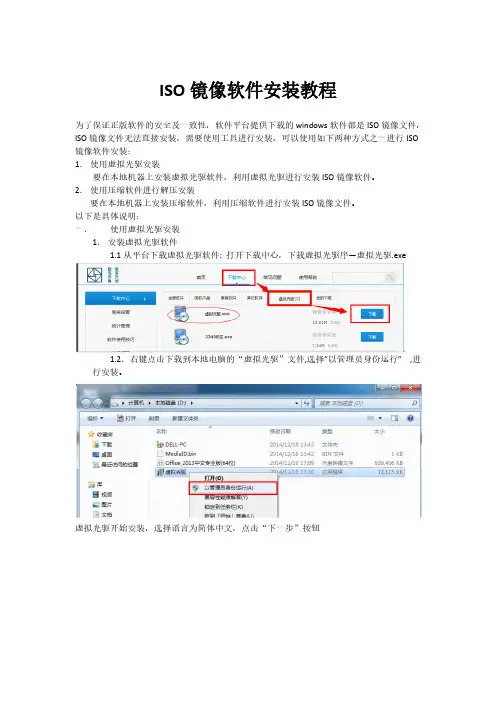
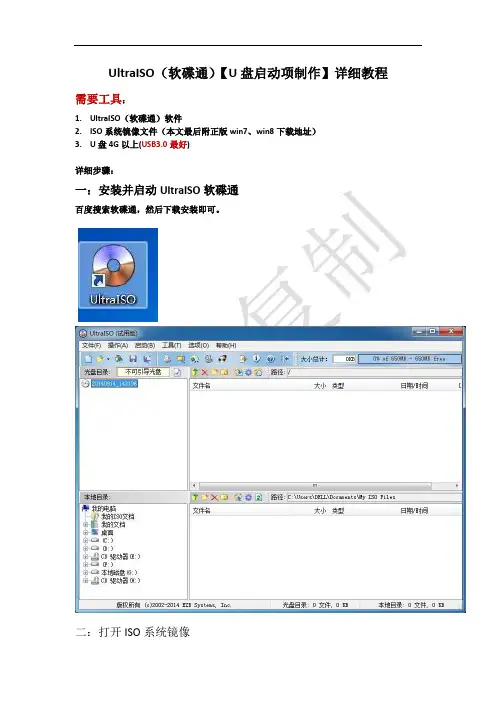
UltraISO(软碟通)【U盘启动项制作】详细教程需要工具:1.UltraISO(软碟通)软件2.ISO系统镜像文件(本文最后附正版win7、win8下载地址)3.U盘4G以上(USB3.0最好)详细步骤:一:安装并启动UltraISO软碟通百度搜索软碟通,然后下载安装即可。
二:打开ISO系统镜像依次文件——打开——文件夹——ISO镜像文件三:启动、写入硬盘映像四:插入U盘,提前备份好数据,先格式化U盘,选好启动器(即要制作启动项的U盘),写入方式为USB-HDD+,隐藏分区根据自己需求选择,建议选择无,最后选择写入。
点击开始,格式化U盘。
写入速度6.67MB/S,等待过程视优盘写入速度而定,所以前面建议选择USB3.0的优盘。
刻录成功过后选择返回关闭即可。
至此,优盘制作启动项已大功告成,洒花!!!准备工作已经做完,接下来开始重装系统。
一:进入BIOS界面选择USB启动由于品牌不同,机器出厂年代不同,所以不同品牌的机子进入BIOS的方式不同,例如联想的操作是:Shift+F10,戴尔的:F2等等,所以这点请各位自行搜索自己机子进入BIOS的方式,进入后设置USB启动按F10保存退出即可。
有兴趣的可以了解以下BIOS里面各个功能介绍,有利于更改USB启动。
二:安装保存退出后即会显示以上界面,点击下一步,继续安装。
点击“现在安装”按钮,进行系统安装。
勾选“我接受许可条款”,单击“下一步”按钮选择“自定义”安装选择需要安装系统的磁盘,硬盘分区推荐:系统40G,文件30G,软件50G,剩余硬盘存放照片,音乐,电影等资源。
选择好磁盘后点击下一步。
命名你的计算机没有密匙,选择跳过,重装系统完成后再激活Windows,选择跳过。
(图示没有跳过,但附录里面的系统都有跳过按钮)等待展开文件,大约需要5-8分钟。
展开完成后基本完成重装系统,继续按提示进行,接到“重启”提示后拔出优盘重启。
大功告成,撒花撒花!!!注:win7正版原装纯净系统装完后桌面只有一个回收站图标,如若有其他快捷方式存在军不是win7纯净系统。
win10iso安装教程
以下是一个简单的win10iso安装教程:
1. 首先,从Microsoft官方网站上下载Windows 10的ISO镜像文件。
2. 将下载的ISO镜像文件保存到您的计算机上,记住保存的
路径。
3. 打开文件资源管理器,找到ISO镜像文件,右键点击并选
择“挂载(Mount)”选项。
4. 挂载后,您将在文件资源管理器中看到一个新的虚拟驱动器,打开该驱动器。
5. 在驱动器中,您将找到一个名为“Setup.exe”的文件,双击运
行它。
6. 运行安装程序后,它将开始检查您的系统并进行准备。
7. 在准备完成后,您将看到一个“安装类型”页面。
根据您的需要选择“保留个人文件和应用程序”,“保留个人文件”或“仅安
装Windows”选项,并点击“下一步”。
8. 接下来,您将被要求选择安装位置。
您可以选择默认的系统驱动器,也可以自定义选择安装位置。
9. 确定安装位置后,安装程序将开始复制文件并进行安装。
10. 安装完成后,您的计算机将重启,之后您将被要求设置国
家和区域设置、键盘布局等。
11. 继续设置过程并等待一段时间,直到您进入Windows 10
的桌面界面。
希望以上简单的安装教程对您有所帮助。
u盘装iso系统教程U盘装ISO系统是一种将操作系统文件安装到U盘上,并通过U盘来启动系统的方法。
与传统的光盘安装相比,U盘装ISO系统具有更快的安装速度、更高的便携性和更低的成本。
下面将为大家介绍一下U盘装ISO系统的具体步骤。
首先,我们需要准备一个U盘。
为了避免数据丢失,我们建议选择一个空白的U盘进行操作系统的安装。
接下来,我们需要下载一个ISO系统文件。
ISO文件是光盘镜像文件的一种格式,包含了整个操作系统的安装文件。
一般来说,我们可以从操作系统官方网站或相关下载平台上获取ISO 文件。
下载完成后,我们需要一个制作启动盘的工具。
常用的工具有Rufus、UltraISO等。
选择一个适合自己的工具,并下载安装到电脑上。
打开制作启动盘的工具,插入U盘。
然后选择需要安装的ISO文件,并将其导入到制作启动盘的工具中。
接下来,根据工具的提示,选择U盘为启动介质,并进行格式化和分区操作。
这些操作将会清空U盘中的所有数据,请务必提前备份好重要的文件。
制作启动盘的工具将会自动解压和写入ISO文件到U盘中,这个过程可能需要一些时间。
请耐心等待,直到制作启动盘完成。
制作完成后,我们就可以将U盘插入到需要安装系统的电脑上。
然后,重启电脑并进入BIOS设置。
在BIOS设置中,我们需要将U盘设置为第一启动项。
具体的操作方法可以参考电脑的说明手册或互联网上的相关教程。
设置完成后,保存并退出BIOS设置。
重新启动电脑,系统将会从U盘中启动。
接下来,按照系统安装界面的提示,选择安装选项、分区和安装位置等。
然后,等待系统安装完成。
安装完成后,我们可以将U盘从电脑上取下,并重新启动电脑。
此时,系统将会从硬盘中启动,并进入到刚刚安装的操作系统中。
通过上述的步骤,我们就可以成功地将ISO系统文件安装到U盘上,并使用U盘启动系统。
这种方法适用于没有光驱的电脑、需要频繁安装系统的用户或者希望便携性更强的用户。
希望以上的教程可以帮助到大家。
iso文件怎么安装iso文件是什么:英文全称Isolation,镜像文件的后缀名,通过特定的压缩方式,将大量的数据文件统一为一个后缀名为ISO的镜像文件,让后在将这些ISO镜像文件刻录到光盘中去,实际上ISO文件可以理解为从光盘中复制出来的数据文件,所以ISO镜像文件需要使用虚拟iso文件是什么:英文全称Isolation,镜像文件的后缀名,通过特定的压缩方式,将大量的数据文件统一为一个后缀名为ISO的镜像文件,让后在将这些ISO镜像文件刻录到光盘中去,实际上ISO文件可以理解为从光盘中复制出来的数据文件,所以ISO镜像文件需要使用虚拟光驱才能打开,或者将ISO文件刻录到光盘中后,使用光驱来进行读取;iso文件怎么安装1 . 运行Daemon Tools。
点击添加按钮,然后在iso文件所在的文件夹选择文件。
2 . 这时候Daemon Tools主界面的影像目录里快多出来fi11这个选项。
双击它即可加载iso文件。
3 . 加载之后右键点击设备FIFA2011选择资源管理器选项。
4 . 在光盘文件里找到安装游戏的运行程序即可进入安装。
5 . 一般光盘镜像的游戏都需要打上解补破丁。
大部分时候破解补丁都会在光盘镜像里带有。
一般文件夹名称为Crack或者My Crack,里面既有破解补丁。
游戏安装完成之后,复制破解补丁直接覆盖原游戏运行程序,即可进行游戏。
iso文件怎么安装:ISO文件怎么打开第一步,下载安装虚拟光驱,参照本站的虚拟光驱怎么用的文章详细步骤,进行虚拟光驱的安装;第二步:按照本站文章介绍的步骤安装完毕虚拟光驱之后,重新启动计算机,在任务栏右下角找到虚拟光驱图标,点击鼠标右键,在弹出菜单中选择“虚拟设备”;第三步:选择“设备O:[盘符:]无媒体”,选择“载入镜像”;第四步:将后缀名为ISO的镜像文件,载入到虚拟光驱中;第五步:成功载入ISO文件之后,点击“我的电脑”,点击进入虚拟光驱的盘符,就能打开ISO文件了,同时可以查看到ISO文件中的各种文件信息;看过本文后相信iso文件怎么安装以及iso文件怎么打开你已经了解了。
ISO系统怎么安装,怎么安装ISO系统一、首先讲解下什么是ISO文件1、ISO文件:就是以iso为扩展名的文件,它是iso9660文件格式,一种光盘(CD)上的文件系统格式。
简单地说,就是数据在数据光盘上的组织形式:它的特点是:1)最多只包含8级子目录(可以用 RockRidge Extension增大这个限制)2)文件名最大32字符3)文件大小不超过650M2、ISO系统的分类最常用的ISO文件为WINDOWS系统,而目前的ISO系统分两种,一种为微软原版的ISO 系统镜像,另一种为包含克隆版封装GHOST文件的系统镜像。
二、这两种镜像的装系统方式也不同,下面分别介绍,先介绍GHOST型的ISO系统安装方法:1、下载一个U盘启动大师,把你U盘制作具有启动功能的U盘2、再下载一个GHOST版系统ISO镜像,下载好以后用winrar解压这个ISO文件,只解压里面的.GHO结尾的系统文件,比如XP.GHO解压到U盘根目录下,或者硬盘的其他分区准备工作做好后,就可以开始安装,详细教程可见u盘安装xp系统教程,这种安装方法网上教程有很多,这里就不多介绍了。
三、U盘启动WinPE下安装原版ISO系统方法所谓的原版系统是指系统的安装是一步步安装实现的,非GHO一键恢复到电脑的系统,安装方法比较复杂:1、网上下载并解压winnt文件得到winnt.sif和winnt32—>保存到文件名为winnt的文件夹中。
2、网上下载安装并运行UltraISO—>在左上方点击文件—>打开—>找到并打开存放的ISO 文件zh-hans_windows_xp_professional_with_service_pack_3_x86_cd_vl_x14-74070 — >在左下方找到并打开存放的文件夹winnt—>将右下方窗口内的winnt32拉至右上方窗口内的空白处—>将右下方窗口内的 winnt.sif拉至右上方窗口内的I386文件夹中—>在左上方点击文件—>保存。
win7镜像安装教程 isoWin7镜像安装教程Win7镜像安装是使用光盘或USB闪存驱动器将Windows 7操作系统安装到计算机上的过程。
以下是一步一步的详细教程,以帮助您完成Win7镜像安装。
准备工作:1. 首先,您需要准备一个Windows 7的镜像文件(ISO文件)。
可以从微软官方网站或其他可信来源下载。
2. 接下来,您需要一张可用的DVD光盘或一个至少4GB的空白USB闪存驱动器。
3. 最后,确保您已备份所有重要文件和数据,以防在安装过程中数据丢失。
步骤一:制作可启动的安装介质1. 如果您使用的是DVD光盘,将空白DVD放入光驱。
如果您使用的是USB闪存驱动器,请将其连接到计算机上。
2. 下载并安装一个免费的ISO到USB/DVD工具,如Rufus或Windows 7 USB/DVD Download Tool,并打开它。
3. 在工具中,选择“浏览”按钮,并导航到您下载的Win7镜像文件(ISO文件)所在的位置。
4. 在工具的选项中,选择“光盘映像”(如果您使用DVD光盘)或“USB设备”。
5. 如果您使用的是USB设备,请确保选择了正确的USB设备,并确保它是空的,因为在安装过程中所有数据都将被清除。
6. 在工具中,点击“开始”或“写入”按钮,等待镜像文件被写入到光盘或USB设备上。
这个过程可能需要一些时间。
步骤二:启动计算机1. 确保您的计算机已经关闭。
2. 如果您使用的是DVD光盘,请将刚刚制作好的可启动安装光盘插入计算机的光驱。
3. 如果您使用的是USB设备,请将其插入计算机的USB插槽。
4. 打开计算机,并迅速按下F2、F12、Esc或Del键(根据您的计算机型号和制造商),以进入BIOS设置。
5. 在BIOS设置中,找到“启动顺序”或“Boot Order”的选项,并将光驱或USB设备设置为第一启动选项。
然后保存更改,并退出BIOS设置。
6. 计算机将根据您的选择从光盘或USB设备启动。
电脑ISO格式的系统怎么安装
下载到电脑中的ISO格式的系统怎么安装呢?通过下面的方法就可以了。
一、如果是windows xp以上的系统,可以在原来的系统中直接用虚拟光驱安装,就像用光盘安装一样。
装入ISO文件后,双击setup 文件就行了,可以把系统安装到任何一个盘,甚至可以把原来的那个系统覆盖掉。
二、硬盘安装的方法,可磁盘格式化等操作:
XP系统下全新安装windows 7:
1、下载windows 7 ISO镜像,用虚拟光驱拷贝至非C盘(如D 盘);
2、把安装盘中的bootmgr和boot目录拷贝到c盘根目录下,并在C盘根目录下建个sources文件夹;
3、把安装盘中sources下的boot.win复制到C盘刚建的sources 文件夹;
4、运行cmd,然后输入c:\boot\bootsect.exe /nt60 c: 提示successful;
5、关闭cmd窗口重启计算机,自动进入安装界面,选择安装语言,同时选择适合自己的时间和货币显示种类及键盘和输入方式;
6、出现“开始安装界面”,(要注意了,不点击“现在安装”)点左下角“修复计算机”(repair mycomputer),进入"系统恢复选择",选择最后一项"命令提示符"(commandprompt),进入DOS窗口;
7、输入“D:\sources\setup.exe“(输入刚才复制安装盘文件的盘中的sources路径名,不带引号),开始安装;
8、选择安装语言、格式化C盘,就OK了。
ISO镜像文件安装说明
第0步:安装准备工作
(1)只支持intel的cpu;
(2)Cpu必须支持64位;
(3)硬盘大小32G以上;
(4)安装的机器的网卡,支持的网卡列表,在附录2中
第一步:系统安装
安装系统
(1)先下载ISO的镜像文件,镜像文件中,已经包括了操作系统和软件系统。
下载文件后,一定要对比一下文件的MD5值是否一致。
Windows,在DOS命令行使用下面的命令查看文件的MD5值
certutil -hashfile filename MD5
(2)制作U盘启动盘或者光盘启动盘(如何制作u盘启动盘,请看文章末尾的附录1)(3)安装系统,选择【install UniERM XiaoCao】
(1)安装完成后,linux的系统会自动生成一个账号:用户名:tangdou
口令:tianxiadiyi_peerless
用这个账号登录:然后会出现配置设备管理IP的界面
定位网卡
系统完成后,网卡的名字是eht0,eth1,….
有些系统的网卡名字和面板的顺序不一致。
因此需要知道网卡名字和设备面板上网口对应对应关系。
配置地址
系统缺省给数第二个网卡配置了IP地址,是192.168.253.253/255.255.255.0;
建议不要修改这个网卡的地址。
这个网卡作为备用口,地址是固定不变的。
即使以后忘记设备地址,也可以从这个网口登录。
(1)手工设置设备管理IP:(例:ETH4配置192.168.10.35)
选择“2”,并按下“回车键”,按照下图所示的提示进行管理IP的配置:如下图:
第二步:登录系统
(1)将笔记本的网卡地址改成和管理口或者备用口的地址同一个网段
(2)使用浏览器https://设备IP,登录设备。
因为系统使用了HTML5,因此浏览器建议使用Firefox或者chrome。
如果使用360等浏览器需要使用【极速模式】
Chrome浏览器(建议使用)
第三步:升级
可能收到的ISO不是最新的版本。
安装完成后,可以使用升级包进行升级。
升级包的后缀一般是*.upl3
升级方法,在登录系统后,按下图操作
第四步:制作License 提取设备信息
导入License文件
附录1:使用UltraISO 制作启动盘
1执行ultralISO,打开下载的ISO文件
下载文件后,一定要对比一下文件的MD5值是否一致。
Windows,在DOS命令行使用下面的命令查看文件的MD5值
certutil -hashfile filename MD5
filename是您下载ISO后的文件全路径名称(文件全路径名称中不要包含空格)
2刻盘,大致需要1-3分钟左右
附录2:系统支持的网卡
Intel
e1000 (82540, 82545, 82546)
e1000e (82571, 82572, 82573, 82574, 82583, ICH8, ICH9, ICH10, PCH, PCH2, I217, I218, I219)
igb (82575, 82576, 82580, I210, I211, I350, I354, DH89xx)
ixgbe (82598, 82599, X520, X540, X550)
i40e (X710, XL710, X722, XXV710) fm10k (FM10420)
Note: The drivers e1000 and e1000e are also called em. The drivers em and igb are sometimes grouped in e1000 family.
Broadcom
bnxt (NetXtreme-C, NetXtreme-E, StrataGX)
Cavium
thunderx (CN88XX) octeontx (CN83XX, CN82XX, CN81XX, CN80XX) liquidio (LiquidIO II CN23XX) bnx2x (QLogic 578xx) qede (QLogic FastLinL4xxxx)
Amazon
ena (Elastic Network Adapter)
Atomic Rules
ark (Arkville Packet Conduit FX0/FX1)
Chelsio
cxgbe (Terminator 5, Terminator 6)
Cisco
enic (UCS Virtual Interface Card)
Marvell
mvpp2 (Marvell Packet Processor v2)
Mellanox
mlx4 (ConnectX-3, ConnectX-3 Pro) mlx5 (ConnectX-4, ConnectX-4 Lx, ConnectX-5, Bluefield)
Netcope
szedata2 (NFB-, NPC-, NSF-*)
Netronome
nfp (NFP-4xxx, NFP-6xxx)
NXP
dpaa (LS102x, LS1043, LS1046) dpaa2 (LS1048, LS108x, LS20xx,
LX216x)
Solarflare
sfc_efx (SFN7xxx, SFN8xxx, XtremeScale X2)
Paravirtualization
avp (Wind River Accelerated Virtual Port) virtio-net (QEMU) vmxnet3 (VMware ESXi)
Software Devices
af_packet (Linux AF_PACKET socket) tap/tun (kernel L2/L3) pcap
(file or kernel driver) ring (memory)
附录3:备份和导入系统配置
导入系统配置
备份系统配置
将系统所有的配置备份到一个文件中(包括license文件)。